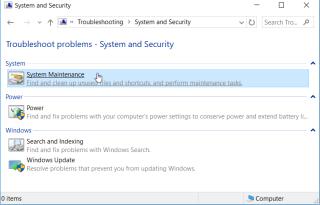이전 버전의 Windows를 사용하면 안 되는 이유

컴퓨터는 우리가 자주 교체하는 것이 아닙니다. 스마트폰의 수명은 약 2~3년인 경우가 많지만 컴퓨터의 수명은 5년 이상인 경우가 많습니다. 충분히 괜찮으면 처음 구입한 후 10년을 계속 사용할 수 있습니다. 그러나 많은 사람들은 또한 해당 하드웨어를 업데이트하지 않는 경향이 있습니다.

Microsoft는 "학교를 위한 경제적인 노트북"인 Surface Laptop SE를 발표했습니다. 이 회사는 노트북을 메인스트림 Surface 라인업과 동일한 사려 깊은 하드웨어 디자인으로 K-8 교실용 저가 컴퓨터로 포지셔닝하고 있습니다.
이제 본격적으로 Surface Laptop SE에 대해 지금까지 알고 있는 모든 것에 대해 이야기해 보겠습니다.

이미지 크레디트: 마이크로소프트
Microsoft 는 최근 몇 년 동안 시장에 넘쳐나는 Chromebook의 경쟁자로 Surface Laptop SE를 설계했습니다. 따라서 작업을 수행하는 것이 덜 강력한 기계라는 것은 놀라운 일이 아닙니다.
노트북 SE는 선택한 모델에 따라 듀얼 코어 Intel Celeron N4020 또는 쿼드 코어 N4120을 제공합니다. 6GB 또는 8GB RAM과 64GB 또는 128GB eMMC 스토리지를 선택할 수도 있습니다.
노트북 SE의 화면은 1366 x 768 해상도의 11.6인치로 다소 압도적입니다. 이 해상도는 2021년에 300달러 미만의 가격표가 있는 장치라도 낮은 수준입니다. Microsoft는 또한 최근 Surface 장치가 자랑하는 3:2 대신 기존의 16:9 종횡비를 사용하고 있습니다. 디스플레이 상단에 720p 비디오를 녹화하는 1MP 웹캠도 있습니다.
화면 문제는 제쳐두고 랩톱 SE의 트랙패드와 키보드는 Microsoft가 더 비싼 Surface Laptop Go에서 사용하는 것과 동일합니다. 그것들은 좋지만 키보드에 백라이트가 없습니다.
하드웨어를 마무리하는 것은 약간 제한적이긴 하지만 포트 선택이 좋은 깨끗한 플라스틱 빌드입니다. USB-A 1개, USB-C 1개, 헤드폰/마이크 콤보 잭 및 DC 배럴형 커넥터가 있습니다. 슬프게도 Surface Connect 포트는 없지만 노트북 SE의 목표 시장을 감안할 때 이것은 이해할 수 있습니다.

이미지 크레디트: 마이크로소프트
Microsoft는 학교와 주요 노트북 문제를 논의하는 데 상당한 시간을 할애했습니다. 그리고 수리 가능성은 학교가 가진 가장 큰 관심사였습니다. 그래서 마이크로소프트는 노트북 SE가 수리하기 쉬운 제품인지 확인하기 위해 많은 조치를 취했습니다.
먼저, 노트북 SE에는 베이스를 고정하는 표준 나사가 있습니다. 내부에서는 배터리, 화면, 키보드, 마더보드를 교체할 수 있습니다.
Microsoft는 또한 승인된 공급자를 통해 이러한 모든 구성 요소를 학교에 판매할 것입니다. 이렇게 하면 수리가 번거롭지 않게 됩니다.
Microsoft는 최근 몇 달 동안 수리할 수 있는 장치를 출시하겠다고 약속 하면서 Right to Repair 를 채택했습니다 . Surface Laptop SE는 Microsoft의 주장을 따르는 예입니다.

이미지 크레디트: Microsoft 교육 블로그
Surface Laptop SE에는 Chrome OS의 경쟁자가 될 Microsoft의 새로운 OS인 Windows 11 SE가 함께 제공됩니다 . Windows 11 SE는 표준 Windows 11을 기반으로 구축되었습니다. Microsoft Store에서 타사 앱 다운로드를 제한합니다. Microsoft는 어린 학생들에게 원하는 타사 앱을 다운로드할 수 있는 옵션을 제공하는 대신 IT 관리자가 클라우드를 통해 장치를 관리하기를 원합니다.
Microsoft는 학교에서 Laptop SE를 Windows 11로 업그레이드할 수 있는지 여부를 밝히지 않았으므로 가능한지 기다려야 합니다.
Microsoft는 Surface Laptop SE를 학교와 교육자에게 직접 판매할 예정입니다. 즉, 상점에서 구매할 수 없습니다. 2022년 초에는 미국, 캐나다, 영국 및 일본에서만 사용할 수 있습니다.
4GB RAM과 64GB eMMC 스토리지가 탑재된 기본 모델의 가격은 249달러입니다. 8GB 램과 128GB 저장용량을 갖춘 제품의 가격은 329달러다.
Chrome OS는 최근 몇 년 동안 시장 점유율을 약간 잃었지만 여전히 대부분의 학교에서 선택하는 플랫폼입니다. 마이크로소프트가 크롬 OS에서 시장 점유율을 빼앗고 싶다면 윈도우 11 SE가 성숙한 소프트웨어 경험이자 합리적인 가격의 윈도우 11 SE 장치의 건강한 생태계인지 확인해야 합니다. Surface Laptop SE는 정확히 그 방향으로 나아가는 단계입니다.
컴퓨터는 우리가 자주 교체하는 것이 아닙니다. 스마트폰의 수명은 약 2~3년인 경우가 많지만 컴퓨터의 수명은 5년 이상인 경우가 많습니다. 충분히 괜찮으면 처음 구입한 후 10년을 계속 사용할 수 있습니다. 그러나 많은 사람들은 또한 해당 하드웨어를 업데이트하지 않는 경향이 있습니다.
SHIFT 키를 충분히 여러 번 으깬 적이 있다면 켤지 묻는 성가신 고정 키 팝업이 표시됩니다. 그렇다면 이 기능을 어떻게 끄며, 고정 키는 게임 중 당신을 성가시게 하는 과거의 어떤 역할을 합니까?
영화 산업에 진출하려면 적절한 소프트웨어를 사용하여 시나리오 형식을 지정해야 합니다. 이것은 아마추어 스토리텔러와 전문 시나리오 작가 모두에게 해당됩니다.
게임용 컴퓨터가 있다면 그 안에 두 개의 그래픽 카드가 있을 가능성이 더 큽니다. 통합 온보드 그래픽 카드와 훨씬 더 강력한 전용 그래픽 카드. 일부 게임은 실수로 전용 그래픽 카드 대신 온보드 그래픽 카드를 사용하며, 온보드 그래픽 카드는 게임을 처리할 만큼 강력하지 않기 때문에 프레임과 그래픽이 매우 낮습니다. 즉, 게임이 먼저 충돌하지 않는 경우입니다.
새로운 Microsoft Store는 Windows 11의 가장 큰 화두 중 하나입니다. 세련된 새 스타일, 둥근 모서리 및 기능 개편으로 인해 Store는 상대적으로 사랑받지 못한 앱 스토어에서 방문할 가치가 있는 것으로 바뀌었습니다.
OneDrive의 Personal Vault 기능은 추가 보안 조치를 통해 중요한 모든 파일과 폴더를 안전하게 유지하도록 설계되었습니다. Personal Vault를 진정한 개인용으로 유지하려면 얼굴 인식 스캔, PIN 코드, 전화 또는 이메일 코드, 지문과 같은 2단계 인증 방법을 설정하여 액세스할 수 있습니다.
클라우드 스토리지는 인터넷 연결만 있으면 어디서나 파일에 액세스할 수 있는 유용한 방법입니다. 돈이 부족한 경우 인터넷에 추가 비용 없이 파일을 업로드할 수 있는 무료 클라우드 저장소 웹사이트가 있습니다.
비즈니스용 Skype는 Microsoft에서 개발한 훌륭한 엔터프라이즈 메시징 및 비디오 도구입니다. 즉, 회사에서 현재 Zoom 또는 Microsoft Teams와 같은 대안을 사용 중이고 비즈니스용 Skype를 제거하려고 할 수 있습니다.
출시 당시 Windows 10은 Microsoft의 가장 야비하고 비열한 OS였습니다. 이전 제품인 Windows 7보다 훨씬 더 빠른 느낌이 들었고 IoT 장치와 함께 작동할 수 있을 정도로 컴팩트했습니다. 하지만 그때였습니다. 오늘날 Windows 10은 수렁에 빠지기에 충분한 기능을 축적했습니다.
Windows 자동 유지 관리 도구는 정말 놀랍습니다. Windows 업데이트, 디스크 조각 모음, 보안 검사 등과 같은 다양한 PC 작업을 자동으로 실행하는 데 도움이 됩니다.
Windows에서 좋아하는 게임을 하다가 갑자기 "응용 프로그램이 그래픽 하드웨어에 액세스할 수 없도록 차단되었습니다" 오류가 발생합니다. PC에서 다른 소프트웨어 프로그램을 실행하는 동안 동일한 오류가 발생했을 수 있습니다. 그렇다면 이 문제의 원인은 무엇이며 어떻게 해결합니까?
Windows 사용자는 검색 도구를 사용하는 데 어려움을 겪었을 것이며 macOS의 Alfred 응용 프로그램 실행기와 비교할 만한 것이 있는지 궁금할 것입니다.
의심스러운 소프트웨어를 자주 사용하거나 Windows 설치에서 모호한 조정을 시도합니까? 그러면 백업이 생명의 은인이 될 수 있는 이유도 알게 될 것입니다. 그래도 문제가 발생할 때마다 백업에서 OS를 복원하는 대신 가상화하는 것이 어떻습니까? 그렇게 하면 물건을 부수는 것에 대해 걱정하지 않고 실험하고 땜질할 수 있습니다.
기능 키를 사용하면 여러 하드웨어 기능을 더 빠르고 쉽게 제어할 수 있습니다. Fn 키를 사용하여 많은 기능 중에서 화면 밝기를 조정하거나 스피커 볼륨을 제어하거나 비행기 모드를 켜고 끌 수 있습니다.
매일 컴퓨터에서 텍스트, 파일 또는 폴더를 복사하여 붙여넣습니다. 따라서 복사-붙여넣기 도구가 갑자기 작동을 멈추면 큰 불편을 겪습니다. 이것은 첫 번째 Windows 버전 이후에 있었던 가장 기본적인 기능 중 하나이지만 때때로 작동이 중지됩니다.
책상 위의 지저분한 케이블을 없애고 싶을 때 Bluetooth 장치가 적합합니다. 몇 가지 설정을 구성하기만 하면 장치가 무선으로 연결됩니다. 그러나 갑자기 Bluetooth 장치를 연결 해제하는 데 어려움을 겪는 문제가 발생할 수 있습니다. 새 헤드폰을 사용해보고 싶지만 PC에서 이전 헤드폰의 연결이 끊기지 않습니다. 너 뭐하니?
Windows 11은 Microsoft 팬을 위한 흥미진진한 새 운영 체제이지만 컴퓨터에서 실행할 수 없다는 사실을 알게 되는 것만큼 과대 광고를 방해하는 것은 없습니다. 그러나 사용자는 이제 Windows 11 ISO를 다운로드하여 이전 PC에 설치할 수 있으므로 하드웨어 검사를 모두 건너뛸 수 있습니다.
Windows 11 출시와 함께 Microsoft는 새 OS를 설치하기 위한 최소 요구 사항을 다시 한 번 전환했습니다. 일부 변경 사항은... 더 나은 단어가 없어서 논란의 여지가 있었지만 다른 변경 사항은 더 민감했습니다. 더 민감한 변경 사항 중에는 최소한 듀얼 코어 CPU와 4GB RAM을 사용해야 하는 새로운 요구 사항이 있습니다.
Windows 11은 이제 전 세계 컴퓨터에 배포되고 있으며 리뷰와 사용자 의견은 이미 열광적입니다. 그러나 초기 릴리스와 버그 및 문제는 자연스럽고 예상된 것입니다. 이 경우 AMD Ryzen 사용자라면 Windows 10을 조금 더 오래 유지하고 싶을 수 있습니다.
컴퓨터는 우리가 자주 교체하는 것이 아닙니다. 스마트폰의 수명은 약 2~3년인 경우가 많지만 컴퓨터의 수명은 5년 이상인 경우가 많습니다. 충분히 괜찮으면 처음 구입한 후 10년을 계속 사용할 수 있습니다. 그러나 많은 사람들은 또한 해당 하드웨어를 업데이트하지 않는 경향이 있습니다.
Windows 10 2018 업데이트는 Windows 사용자에게 최고의 성능 전원 관리 옵션을 도입했습니다. 고성능 전원 계획보다 한 단계 더 나아가 장비의 성능을 실제로 끌어낼 수 있습니다.
일반적으로 Windows 업데이트는 간단한 작업이며 문제 없이 진행됩니다. 그러나 때때로 ERROR_SXS_TRANSACTION_CLOSURE_INCOMPLETE 메시지와 함께 0x8007371b 오류와 같은 오류가 발생할 수 있습니다. 이것은 주로 Windows Update 파일이 없거나 손상된 경우에 발생합니다.
계산이 머리로 해결하기 어려울 때 Windows의 모든 기능을 갖춘 계산기가 생명의 은인이 될 수 있습니다. 요즘에는 포켓 계산기를 완전히 대체할 수 있는 수백 가지 앱을 찾을 수 있습니다.
OneNote는 Windows 사용자를 위한 메모 작성 앱입니다. 새로운 업데이트를 통해 이제 기능이 풍부하고 인터페이스가 개선되었습니다. 그러나 오류가 없는 것은 아닙니다. 종종 앱에서 부적절한 동기화, 파일이 전혀 열리지 않거나 파일이 읽기 전용으로 열리는 것을 볼 수 있습니다.
SHIFT 키를 충분히 여러 번 으깬 적이 있다면 켤지 묻는 성가신 고정 키 팝업이 표시됩니다. 그렇다면 이 기능을 어떻게 끄며, 고정 키는 게임 중 당신을 성가시게 하는 과거의 어떤 역할을 합니까?
Microsoft Store에서 앱을 다운로드하려고 하는데 "라이선스 획득 오류 0xC0020036"이라는 오류가 발생합니까? 정말 혼란스러운 오류가 될 수 있습니다.
Windows PC를 정품 인증하려고 할 때 오류 코드 0xC004F074가 나타납니다. 이렇게 하면 활성화 프로세스를 계속할 수 없고 제한된 기능으로 PC를 사용해야 합니다.
얼마나 성가신가에 관계없이 보안 업데이트는 많은 문제를 해결합니다. 새로운 Windows 2021년 8월 패치 화요일이 출시되었으며 모든 관련 운영 체제에서 다운로드할 수 있습니다. Windows는 매월 첫 번째 화요일에 이러한 업데이트를 도입하며 이번 달에는 보안 수정 사항에 대해 설명합니다.
Windows 업데이트 오류 0x80070424로 인해 Windows 업데이트를 다운로드 및 설치하지 못할 수 있습니다. Xbox 앱과 같은 Microsoft 앱에 영향을 미치고 Microsoft Store에서 앱을 설치하지 못하게 할 수도 있습니다.